核心提示:PowerPoint模板的应用可能不被人注意。如果能巧妙地利用PowerPoint模板,就可以为我们带来极大的方便,提升我们的工作效率。
在新建模板以后,新模板就会在下次打开 PowerPoint 时按字母顺序显示在“幻灯片设计”任务窗格的“可供使用”之下,供使用。
更改新演示文稿的默认设计
当单击“常用”工具栏上的“新建”按钮时,PowerPoint 将会显示一个使用默认的设计幻灯片。其实,完全可以更改这个设计以使它总是包括一些常用元素,这样就不需要每次创建演示文稿都去更改这些内容了,带来很多方便:单击“常用”工具栏上的“新建”按钮。然后选择“视图”→“母版”→“幻灯片母版”。接着,就能在幻灯片母版上进行更改了。做完更改后,在“幻灯片母版视图”工具栏上,单击“关闭母版视图”。最后,选择“文件”→“另存为”。在“保存类型”框中,选择“演示文稿设计模板”;在“文件名”框中,键入“blank”,再单击“保存”。关闭模板。

图二详解!怎样学习PowerPoint模板的技巧:第四篇
小提示
必须要注意,如果想要将 blank.pot 作为默认设计,必须将它保存在“另存为”对话框的默认路径下。而且必须将模板命名为“blank.pot”。
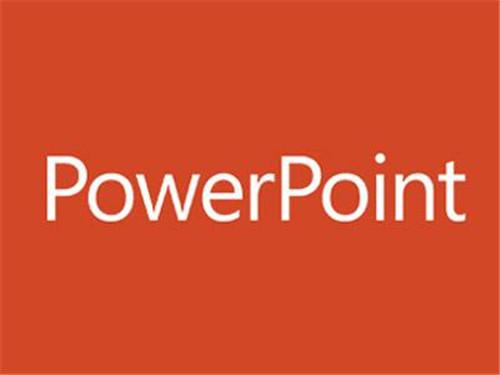
图三详解!怎样学习PowerPoint模板的技巧:第四篇
快速使用其他的模板
PowerPoint允许使用其他人制作的模板或者是从其他人制作的幻灯片中提取模板,应用到自己的幻灯片中:先打开自己希望更改模板的演示文稿,然后选择“格式”→“幻灯片设计”,这时会在主窗口的右边出现“幻灯片设计”任务窗格,然后将滚动条拉到最下方,单击“浏览”。然后就可以在弹出的文件选择对话框中选择想要借用的模板文件pot或者是ppt、pps文件,甚至可以选择一个Web页文件来作为模板。